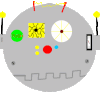Masquer le visage dans une vidéo => Logiciel?
Résolu
Jigsaw
Messages postés
211
Statut
Membre
-
xxxvxxxxxxx -
xxxvxxxxxxx -
Bonjour,
Voilà je possède plusieurs vidéos dans lesquelles je souhaiterais masquer le visage d'une personne par un effet de flou ou autre ! Quelqu'un connaîtrait-il un logiciel freeware (gratuit) qui me permettrait de réaliser cela ?
J'attends vos réponses et vous remercie d'avance !
Voilà je possède plusieurs vidéos dans lesquelles je souhaiterais masquer le visage d'une personne par un effet de flou ou autre ! Quelqu'un connaîtrait-il un logiciel freeware (gratuit) qui me permettrait de réaliser cela ?
J'attends vos réponses et vous remercie d'avance !
A voir également:
- Cacher visage video
- Montage video gratuit windows - Guide
- Comment télécharger une vidéo youtube - Guide
- Flouter visage video - Guide
- Nommez une application d'appel vidéo ou de visioconférence - Guide
- Insérer video powerpoint - Guide
11 réponses
Masquer le visage d’un personnage sous des mosaïques .
Ou inversement, garder un visage net pendant que le reste est flouté.
Principe :
L’élément à cacher est mis sur la piste Vidéo 1/Séquence1. Il est recopié sur la piste Vidéo 2 en lui appliquant un effet de flou ou de mosaïques. On crée une nouvelle séquence nommée « Cache » dans laquelle on dépose le même élément en piste 1 et un ovale blanc créé avec l’outil Titre sur la piste Vidéo 2. A l’aide de l’Option d’effet/trajectoire on active les chronomètres de position et échelle et on couvre la tête en faisant suivre les mouvements de la tête dans l’écran de droite de la fenêtre moniteur, ce qui crée autant de points clés. A la fin on efface l’élément de la piste Cache/Vidéo 1 et l’on charge depuis le chutier cette séquence « Cache » sur une piste vierge de la Séquence 1, ici Vidéo 3.
Cette piste Vidéo 3 sera rendue invisible (supprimer l’œil) et servira de masque de cache. (Il vaut mieux créer une piste nouvelle par exemple Vidéo4 en glissant la séquence dans la zone vide au dessus de Vidéo 3, où il n'y aura aucun titre, car c'est toute la piste qui est invisible).
On applique à la piste Vidéo 2 l’effet Incrustation/Cache de piste en indiquant dans les options d’effets que le cache est sur la piste Vidéo 3, en alpha.
Si l'on désire flouter le fond et garder le visage net il faut utiliser l'option d'effet Inverser Composite/Cache alpha
Mode opératoire pas à pas :
1. Placer l’élément à flouter dans la Séquence 1 sur Vidéo 1. Clic D sur cet élément /Copier sur la piste Vidéo 2 et lui appliquer l'Effet Mosaïques.
2. Créer une nouvelle Séquence que vous nommerez par exemple « Cache ».
3. Activer la piste Cache/Vidéo1 et faire Edition/Coller.
4. Créer un ovale blanc sur fond noir par Fichier/Nouveau/Titre avec l’outil Ellipse au milieu de la fenêtre Titre. Enregistrer sous « Ovale ». Faire glisser Ovale sur la piste Cache/Vidéo 2.
5. Placer le curseur en début de séquence et activer Ovale/ Options d’effets/ Activer les chronomètres de Position et d’Echelle. Dans la fenêtre de droite du Moniteur, placer l’ovale sur la tête à cacher, éventuellement changer sa taille. Avancer de quelques images avec la touche « Flèche droite » et recaler l’ovale pour suivre les mouvements de la tête. Ceci crée une nouvelle image clé. Faire de même pour les images suivantes. Plus il y aura d’images clés, plus le mouvement sera fluide. Sur la fenêtre du moniteur se dessine le trajet du centre de l’ovale.
6. Effacer l’élément d’origine de la piste Cache/Vidéo 1 .
7. Revenir à la Séquence 1. Placer le point de montage au début de l’élément à flouter. Aller chercher dans le chutier la séquence « Cache » et la faire glisser sur la zone grise au dessus de la piste Vidéo supérieure (Par ex : Vidéo 2). Une nouvelle piste vierge est crée (Vidéo 3) avec la séquence « Cache ».
8. Cliquer sur l’œil pour rendre cette piste invisible.
9. Mettre la Video 2 en surbrillance et appliquer l’effet Vidéo/Incrustations/Incrustation Cache de piste. Dans les Options d’effets cocher Cache: Vidéo3 (dans notre cas) /Composite/Cache alpha ou par luminance. Ne pas inverser .
C’est fini ! En déplaçant le point de montage on doit voir les mosaïques couvrant la tête.
Gardez le sourire la vie est belle. Ne demandez pas n'importe quoi n'importe ou dans le Forum.
Ou inversement, garder un visage net pendant que le reste est flouté.
Principe :
L’élément à cacher est mis sur la piste Vidéo 1/Séquence1. Il est recopié sur la piste Vidéo 2 en lui appliquant un effet de flou ou de mosaïques. On crée une nouvelle séquence nommée « Cache » dans laquelle on dépose le même élément en piste 1 et un ovale blanc créé avec l’outil Titre sur la piste Vidéo 2. A l’aide de l’Option d’effet/trajectoire on active les chronomètres de position et échelle et on couvre la tête en faisant suivre les mouvements de la tête dans l’écran de droite de la fenêtre moniteur, ce qui crée autant de points clés. A la fin on efface l’élément de la piste Cache/Vidéo 1 et l’on charge depuis le chutier cette séquence « Cache » sur une piste vierge de la Séquence 1, ici Vidéo 3.
Cette piste Vidéo 3 sera rendue invisible (supprimer l’œil) et servira de masque de cache. (Il vaut mieux créer une piste nouvelle par exemple Vidéo4 en glissant la séquence dans la zone vide au dessus de Vidéo 3, où il n'y aura aucun titre, car c'est toute la piste qui est invisible).
On applique à la piste Vidéo 2 l’effet Incrustation/Cache de piste en indiquant dans les options d’effets que le cache est sur la piste Vidéo 3, en alpha.
Si l'on désire flouter le fond et garder le visage net il faut utiliser l'option d'effet Inverser Composite/Cache alpha
Mode opératoire pas à pas :
1. Placer l’élément à flouter dans la Séquence 1 sur Vidéo 1. Clic D sur cet élément /Copier sur la piste Vidéo 2 et lui appliquer l'Effet Mosaïques.
2. Créer une nouvelle Séquence que vous nommerez par exemple « Cache ».
3. Activer la piste Cache/Vidéo1 et faire Edition/Coller.
4. Créer un ovale blanc sur fond noir par Fichier/Nouveau/Titre avec l’outil Ellipse au milieu de la fenêtre Titre. Enregistrer sous « Ovale ». Faire glisser Ovale sur la piste Cache/Vidéo 2.
5. Placer le curseur en début de séquence et activer Ovale/ Options d’effets/ Activer les chronomètres de Position et d’Echelle. Dans la fenêtre de droite du Moniteur, placer l’ovale sur la tête à cacher, éventuellement changer sa taille. Avancer de quelques images avec la touche « Flèche droite » et recaler l’ovale pour suivre les mouvements de la tête. Ceci crée une nouvelle image clé. Faire de même pour les images suivantes. Plus il y aura d’images clés, plus le mouvement sera fluide. Sur la fenêtre du moniteur se dessine le trajet du centre de l’ovale.
6. Effacer l’élément d’origine de la piste Cache/Vidéo 1 .
7. Revenir à la Séquence 1. Placer le point de montage au début de l’élément à flouter. Aller chercher dans le chutier la séquence « Cache » et la faire glisser sur la zone grise au dessus de la piste Vidéo supérieure (Par ex : Vidéo 2). Une nouvelle piste vierge est crée (Vidéo 3) avec la séquence « Cache ».
8. Cliquer sur l’œil pour rendre cette piste invisible.
9. Mettre la Video 2 en surbrillance et appliquer l’effet Vidéo/Incrustations/Incrustation Cache de piste. Dans les Options d’effets cocher Cache: Vidéo3 (dans notre cas) /Composite/Cache alpha ou par luminance. Ne pas inverser .
C’est fini ! En déplaçant le point de montage on doit voir les mosaïques couvrant la tête.
Gardez le sourire la vie est belle. Ne demandez pas n'importe quoi n'importe ou dans le Forum.
Fafadark
rien comprit et on sait même pas c'est quoi ton logiciel
floflo380
Messages postés
52
Statut
Membre
1
je plussois mon VDD =)